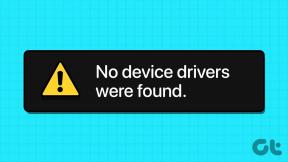Xbox One 게임 초대가 작동하지 않는 문제 수정
잡집 / / April 05, 2023
Xbox One은 실시간 멀티플레이어 모드에서 게임을 플레이하도록 친구를 초대하는 기능을 사용자에게 제공합니다. 이 기능은 컴퓨터 게임을 즐기는 사람들의 게임 경험에 혁명을 일으켰습니다. 그러나 때때로 사용자는 Xbox One 게임 초대가 작동하지 않고 실시간 멀티플레이 기능을 사용할 수 없다고 불평합니다. 이 오류는 사용자가 게임 초대를 보내거나 받지 못하게 하므로 매우 성가실 수 있습니다. 그러나 작동하지 않는 Xbox 초대는 일반적인 오류이며 몇 가지 간단한 방법에 따라 수정할 수 있습니다. 이 가이드에서는 Xbox One에서 Xbox 게임 초대가 작동하지 않는 문제를 해결하는 이유와 방법에 대해 설명합니다.
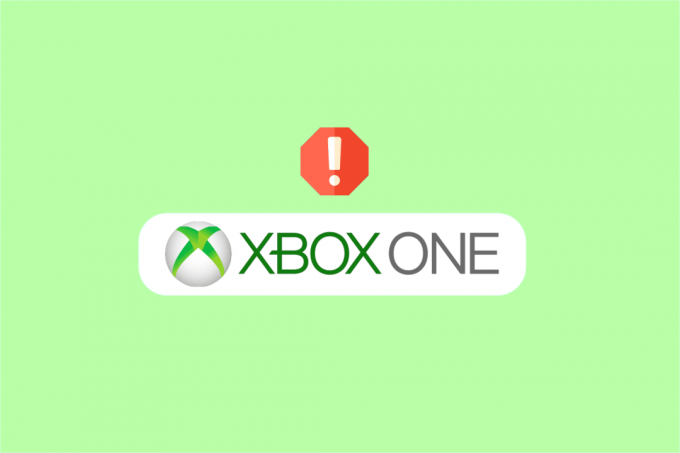
목차
- Xbox One 게임 초대가 작동하지 않는 문제를 해결하는 방법
- 방법 1: Xbox One 다시 시작
- 방법 2: 네트워크 연결 문제 해결
- 방법 3: 최근 Xbox 알림 보기
- 방법 4: Xbox 서비스 상태 확인
- 방법 5: Xbox에 다시 로그인
- 방법 6: NAT 유형 테스트
- 방법 7: Xbox One 업데이트
- 방법 8: 공장 기본값 복원
Xbox One 게임 초대가 작동하지 않는 문제를 해결하는 방법
Xbox One 게임 초대가 작동하지 않는 오류에는 여러 가지 이유가 있을 수 있습니다. 이 오류의 가능한 원인 중 일부는 다음과 같습니다.
- 불안정한 인터넷 연결로 인한 네트워크 연결 오류가 이 오류의 일반적인 원인입니다.
- Xbox 서비스 문제는 종종 게임 초대 오류를 비롯한 여러 문제의 원인이 됩니다.
- 부적절한 NAT 유형 설정은 Xbox에서 초대 오류가 발생하는 주요 원인입니다.
- 오래된 Xbox One은 게임 초대 오류를 포함하여 여러 오류를 일으킬 수도 있습니다.
다음 가이드는 Xbox One의 게임 초대 기능 관련 문제를 해결하는 방법을 제공합니다.
방법 1: Xbox One 다시 시작
대부분의 경우 Xbox One 게임 초대가 작동하지 않는 오류는 Xbox 콘솔 내에서 일시적인 문제이며 몇 분만 기다리면 처리할 수 있습니다. 문제가 일시적인 경우 일반적으로 10-12분 이내에 저절로 해결됩니다. 콘솔을 다시 시작하려면 다음 단계를 따르십시오.
1. 잡고 Xbox 버튼 컨트롤러에서 파워 센터.

2. 자, 선택 콘솔 다시 시작 아래 그림에서 강조 표시된 것처럼.

3. 마지막으로 선택 재시작 프로세스를 시작합니다.
또한 읽기: Xbox One 헤드셋이 작동하지 않는 문제 수정
방법 2: 네트워크 연결 문제 해결
Xbox One 본체에서 게임 초대 기능을 사용하려면 활성 인터넷 연결이 필요합니다. 일반적으로 Xbox 초대가 작동하지 않는 문제는 Xbox 본체가 다른 플레이어에게 초대 요청을 보내거나 받을 수 있는 안정적인 연결을 얻지 못할 때 발생합니다. 따라서 Xbox 게임 초대가 작동하지 않는 문제를 해결하기 위해 가장 먼저 해야 할 일은 인터넷 연결이 안정적이고 작동하는지 확인하는 것입니다. WiFi 라우터를 다시 시작하거나 네트워크 공급자에게 확인할 수 있습니다. 네트워크 연결 문제를 해결하려면 다음 단계를 따르십시오.
1. 누르세요 Xbox 버튼 컨트롤러에서.
2. 그런 다음 선택 프로필 및 시스템 > 설정 아래 그림과 같이.

3. 로부터 일반적인 섹션에서 네트워크 설정 옵션.

4. 여기에서 네트워크 연결 테스트 속도 테스트를 실행하는 옵션.

5.. 그런 다음 네트워크 설정 다시 선택 고급 설정, 아래 그림과 같이.

6. 이제 선택 대체 Mac 주소 > 지우기 옵션.
7. 마지막으로 Wi-Fi 라우터를 다시 시작하십시오 Xbox 콘솔이 다시 시작되는 동안.
또한 읽기:Xbox One 컨트롤러가 임의로 연결 해제되는 문제를 해결하는 10가지 방법
방법 3: 최근 Xbox 알림 보기
Xbox One 게임 초대를 받으면 일반적으로 하지만 홈 버튼을 여러 가지 이유로 눌러도 홈 버튼에 들어가지 못하는 경우가 많습니다. 게임. 최근 Xbox 알림으로 이동하여 게임 참가를 시도할 수 있습니다. 아래 단계를 따르십시오.
1. 게임 컨트롤러에서 가이드 버튼.
2. 자, 위치 메시지, 그리고 여기에서 선택 알림.
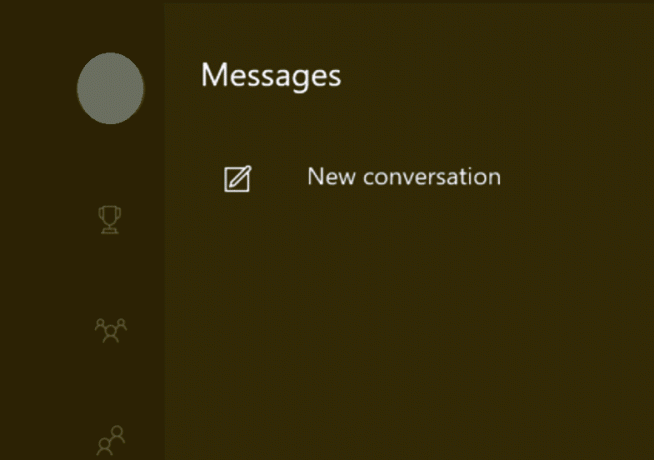
3. 게임 알림을 찾아 홈 버튼 초대를 수락합니다.
메모: 홈 버튼을 한 번 눌러도 초대가 수락되지 않으면 여러 번 눌러 보세요.
방법 4: Xbox 서비스 상태 확인
비활성 서버 및 Xbox 서비스 문제로 인해 Xbox 콘솔 환경이 중단될 수 있습니다. Xbox One 게임 초대가 작동하지 않는 문제가 비활성 Xbox 서버로 인해 발생하는 경우 Xbox에서 서버 문제가 해결될 때까지 기다리는 것 외에는 아무 것도 할 수 없습니다. 그러나 항상 Xbox 서버의 상태를 확인하여 Xbox 초대가 작동하지 않는 문제가 실제로 Xbox 서비스 문제로 인해 발생했는지 확인할 수 있습니다. 로 이동 Xbox Live 상태 페이지 서버가 실행 중인지 여부를 확인합니다.

또한 읽기:Xbox 앱에서 프로필 사진을 변경하는 방법
방법 5: Xbox에 다시 로그인
때때로 Xbox 본체가 제대로 로드되지 않으면 게임을 실행하고 게임 초대를 보내거나 받는 동안 Xbox 게임 초대가 작동하지 않는 문제가 발생할 수 있습니다. 이 문제를 해결하려면 Xbox One 본체의 전원을 껐다가 다시 켜보세요.
1. Xbox 컨트롤러에서 엑스박스 단추.
2. 이제 다음으로 이동합니다. 프로필 및 시스템 메뉴.
3. 여기에서 로그아웃 옵션.

4. 로그아웃한 후 다음으로 이동합니다. 로그인! Xbox 콘솔의 메뉴.

방법 6: NAT 유형 테스트
네트워크 주소 변환 또는 간단히 NAT는 여러 로컬 네트워크를 연결하고 실시간 게임을 가능하게 하는 시스템입니다. NAT 설정이 올바르지 않으면 게임 초대에 연결하는 데 문제가 발생하여 Xbox 초대가 작동하지 않는 문제가 발생할 수 있습니다.
1. 로 이동 내 게임 및 앱 Xbox One 본체에서.
2. 선택하다 일반적인 그 다음에, 회로망설정 보여진 바와 같이.

3. 로 이동 현재 네트워크 상태 그리고 위치 NAT 유형.
4. 찾아 선택 시험NAT 유형 옵션.

5. 테스트가 끝날 때까지 기다리십시오.
6. NAT 유형이 열려 있으면 다음을 선택하십시오. 계속하다.
7. NAT 유형이 보통의 또는 엄격한 그러면 NAT 유형 문제 해결 옵션을 사용해야 합니다.
메모: 문제 해결을 수행하려면 공식 웹 사이트를 방문하십시오. NAT 유형 문제를 해결하는 Microsoft 문제.
또한 읽기:Xbox에서 높은 패킷 손실 수정
방법 7: Xbox One 업데이트
이전 방법으로 Xbox 게임 초대가 작동하지 않는 문제가 해결되지 않으면 Xbox 본체를 업데이트해 볼 수 있습니다. 공식 Xbox 웹 사이트를 확인하여 본체에 사용할 수 있는 새로운 업데이트가 있는지 확인할 수 있습니다. 새로운 업데이트가 없으면 업데이트를 기다려야 합니다. Xbox One을 업데이트하는 단계는 다음과 같습니다.
1. Xbox로 이동 설정 > 모든 설정 드롭다운 메뉴에서.
2. 그런 다음 시스템 > 업데이트 및다운로드, 강조 표시됩니다.

3. 마지막으로 콘솔 업데이트 사용 가능한 업데이트가 있는지 확인하는 옵션입니다.
방법 8: 공장 기본값 복원
위의 방법 중 아무 것도 작동하지 않는 경우 이 방법을 수행해야 합니다. 콘솔을 공장 기본값으로 복원하면 설정이 재설정되고 추가 수정됩니다. Xbox One 런타임 오류 또는 게임 초대가 작동하지 않습니다.
1. 누르세요 Xbox 버튼 컨트롤러에서 가이드 메뉴.

2. 자, 선택 설정 > 시스템 > 본체 정보, 보여진 바와 같이.

3. 선택하다 본체 재설정.

4A. 선택 내 게임 및 앱 재설정 및 유지 이 옵션은 펌웨어 및 설정만 재설정하기 때문입니다.
메모: 게임 데이터는 그대로 유지되며 모든 것을 다시 다운로드할 필요가 없습니다.

4비. 여전히 문제가 발생하면 다음을 선택하십시오. 모든 것을 재설정하고 제거하십시오. 옵션.
메모: 전체 게임 및 앱 데이터가 삭제되며,

자주 묻는 질문(FAQ)
Q1. 내 Xbox One 본체에서 사용자를 초대할 수 없는 이유는 무엇입니까?
답.부적절한 NAT 설정 문제가 발생합니다. NAT 설정을 변경하여 이 문제를 해결할 수 있습니다.
Q2. Xbox One 본체에 다른 플레이어를 초대하는 방법은 무엇입니까?
답. 통해 멀티플레이어 옵션, 할 수 있습니다 다른 플레이어 초대 게임하기.
Q3. Xbox 본체에 게임이 로드되지 않으면 어떻게 해야 하나요?
답. 하려고 노력하다 콘솔을 다시 시작하십시오 특정 게임이 로드되지 않는 경우. 또한 콘솔을 업데이트하거나 재설정할 수 있습니다.
추천:
- Windows 10에서 Sling 오류 8 4612 수정
- Xbox 계정을 어떻게 삭제할 수 있습니까?
- Xbox Live 오류 코드 80072EF3 수정
- Windows 10에서 Xbox 런타임 오류 수정
이 가이드가 도움이 되었기를 바랍니다. Xbox One 게임 초대가 작동하지 않음 문제. 어떤 방법이 가장 효과적이었는지 알려주세요. 제안 사항이나 문의 사항이 있으면 의견 섹션에 알려주십시오.

엘론 데커
Elon은 TechCult의 기술 작가입니다. 그는 지금까지 약 6년 동안 사용 방법 가이드를 작성해 왔으며 많은 주제를 다루었습니다. 그는 Windows, Android 및 최신 트릭과 팁과 관련된 주제를 다루는 것을 좋아합니다.